Spis treści
Istnieje wiele powodów, dla których obraz nie ładuje się w systemie Windows, a najczęstszym przypadkiem są nieprawidłowe ścieżki plików. Dzisiaj pokażemy, co należy zrobić, aby rozwiązać ten problem i zapewnić bezproblemowe przesyłanie obrazu na dowolnej platformie.
Jeśli obraz jest uszkodzony, możesz użyć najlepszego oprogramowania naprawczego, aby go naprawić lub wyczyścić pamięć podręczną dysku w systemie Windows, aby spróbować ponownie go załadować. Niemniej jednak istnieje wiele rozwiązań, ale zaleca się najpierw zrozumieć, dlaczego obraz nie ładuje się. Mając to na uwadze, ustalmy przyczyny tego!
Dlaczego nie można załadować obrazu?
Nieudane załadowanie obrazów może być frustrujące, zwłaszcza gdy musisz je przesłać w celu wykonania ważnych zadań. Zrozumienie przyczyn tego problemu jest kluczowe dla skutecznego rozwiązywania problemów. Niezależnie od tego, czy masz do czynienia z błędem nieudanego załadowania obrazu na swojej stronie internetowej, czy z obrazami, które nie ładują się w systemie Windows, zidentyfikowanie przyczyny źródłowej może pomóc Ci znaleźć właściwe rozwiązanie.
Tutaj przyjrzymy się bliżej najczęstszym przyczynom, przez które Twoje obrazy mogą nie ładować się prawidłowo:
- Nieprawidłowe ścieżki plików — nieprawidłowe ścieżki plików w plikach HTML lub CSS prowadzą przeglądarkę do ślepych zaułków, uniemożliwiając ładowanie obrazów.
- Nazwy plików lub rozszerzenia - Błędnie napisane nazwy plików powodują, że przeglądarki szukają nieistniejących plików, co skutkuje błędami ładowania obrazów. Nieprawidłowe rozszerzenia plików, takie jak użycie .png zamiast .jpg, mogą powodować rozbieżności między obrazem a kodem. Uwzględnianie wielkości liter w rozszerzeniach plików (np. .JPG vs. .jpg) może powodować problemy z ładowaniem obrazów z karty SD i niektórych serwerów internetowych.
- Błąd serwera - Brakujące pliki na serwerze internetowym powodują problemy z wyświetlaniem obrazów, nawet jeśli ścieżki i nazwy są poprawne. Przerwa w działaniu zewnętrznej witryny hostingowej uniemożliwia załadowanie obrazów hostowanych gdzie indziej na Twojej stronie.
- Problemy z transferem - Problemy z transferem podczas żądań plików mogą tymczasowo wpłynąć na ładowanie obrazu. Przeciążenia serwera mogą również prowadzić do przekroczenia limitu czasu podczas obsługi zasobów strony, co wpływa na wyświetlanie obrazu.
5 sposobów na naprawę błędu „Nie udało się załadować obrazu”
Po zrozumieniu głównych przyczyn problemów z ładowaniem zdjęć, przyjrzyjmy się możliwym rozwiązaniom. Każda z tych metod pomoże w płynnym ładowaniu zdjęć na różnych platformach.
- Naprawa 1. Naprawa obrazu nieudanego ładowania za pomocą oprogramowania naprawczego
- Poprawka 2. Nie udało się załadować obrazu online
- Poprawka 3. Wyczyść pamięć podręczną dysku w systemie Windows
- Naprawa 4. Wyczyść pamięć podręczną przeglądarki
- Poprawka 5. Uruchom narzędzie DISM
Naprawa 1. Naprawa obrazu nieudanego ładowania za pomocą oprogramowania naprawczego
Jednym z najskuteczniejszych sposobów naprawy problemów z ładowaniem obrazu jest użycie dedykowanego oprogramowania naprawczego. EaseUS Fixo Photo Repair to doskonałe narzędzie, które może pomóc Ci naprawić uszkodzone obrazy . Niezależnie od tego, czy Twoje zdjęcia są uszkodzone z powodu nieprawidłowych ścieżek plików, problemów z transferem lub innych problemów, to oprogramowanie oferuje niezawodne rozwiązanie.
Jego solidne możliwości i przyjazny dla użytkownika design wyróżniają EaseUS Fixo Photo Repair. Naprawia uszkodzenia, problemy z plikami i wiele innych rzeczy w obrazach. Program obsługuje niemal wszystkie typy formatów zdjęć, co czyni go elastycznym w użyciu. Jego zaawansowane umiejętności przywracania przywracają nawet bardzo uszkodzone zdjęcia do ich oryginalnej jakości.
Poniżej wyjaśniamy, jak używać tego programu do naprawy obrazów:
Krok 1. Uruchom Fixo na swoim komputerze. Możesz wybrać „Naprawa zdjęć”, aby naprawić zdjęcia, których nie można otworzyć, których częściowo brakuje itp. Kliknij „Dodaj zdjęcia”, aby wybrać uszkodzone zdjęcia.

Krok 2. Możesz naprawić wiele zdjęć jednocześnie, klikając przycisk „Napraw wszystko”. Jeśli chcesz naprawić jedno zdjęcie, przesuń wskaźnik na zdjęcie docelowe i wybierz „Napraw”.

Krok 3. Możesz kliknąć ikonę oka, aby wyświetlić podgląd zdjęć i kliknąć „Zapisz”, aby zapisać wybrane zdjęcie. Wybierz „Zapisz wszystko”, aby zapisać wszystkie naprawione obrazy. Kliknij „Wyświetl naprawione”, aby zlokalizować naprawione foldery.

Jeśli komuś innemu pomoże to rozwiązanie z podobnymi problemami, udostępnij je w mediach społecznościowych!
Poprawka 2. Nie udało się załadować obrazu online
Jeśli chodzi o odnawianie zdjęć online, EaseUS Online Photo Repair jest niezawodną i przyjazną dla użytkownika alternatywą. Oferuje kluczowe aspekty, które wyróżniają go na tle innych programów online. Wykorzystuje zaawansowane algorytmy sztucznej inteligencji do analizowania i odnawiania uszkodzonych zdjęć (JPG, PNG, CR2, CR3, RAF i inne) online. Może zwiększyć ostrość i nasycenie oraz usunąć rozmycie w mgnieniu oka. Napraw ziarniste zdjęcia, wyblakłe kolorowe fotografie i zarysowania już teraz!
Aby bezpłatnie naprawić uszkodzone pliki JPEG, wykonaj poniższe czynności:
Krok 1. Otwórz witrynę EaseUS Online Photo Repair w przeglądarce. Aby przesłać uszkodzone zdjęcia JPG, JPEG, PNG, GIF, CR2, NEF lub ARW, wybierz „Prześlij zdjęcie”.
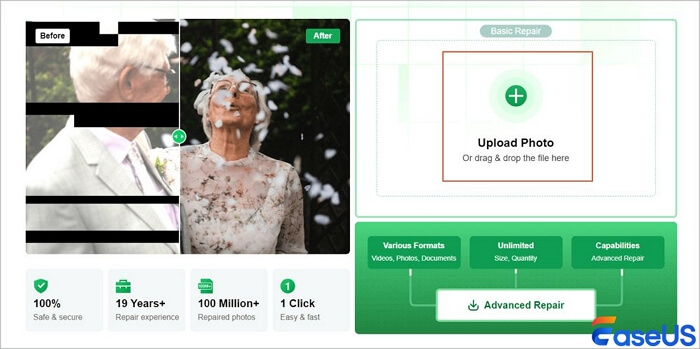
Krok 2. Wprowadź prawidłowy adres e-mail i kliknij przycisk „Rozpocznij naprawę”, aby przesłać uszkodzone zdjęcia. Zdjęcie zostanie teraz automatycznie przesłane i naprawione.
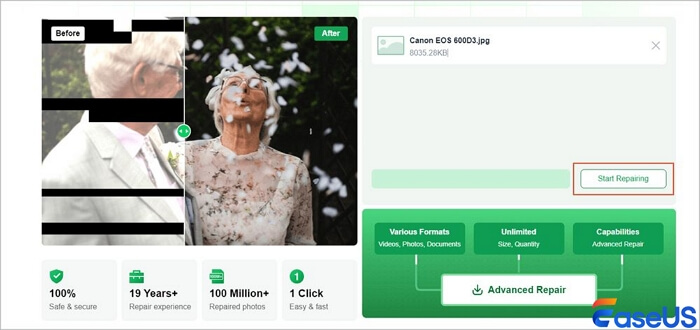
Krok 3. Po zakończeniu naprawy otrzymasz wiadomość e-mail od EaseUS. Wróć na stronę EaseUS Online picture Repair z kodem ekstrakcji zdjęcia skopiowanym i wklejonym. Kliknij „Pobierz zdjęcie” i wprowadź kod. Kliknij „OK”, aby zapisać zdjęcie w bezpiecznym miejscu.
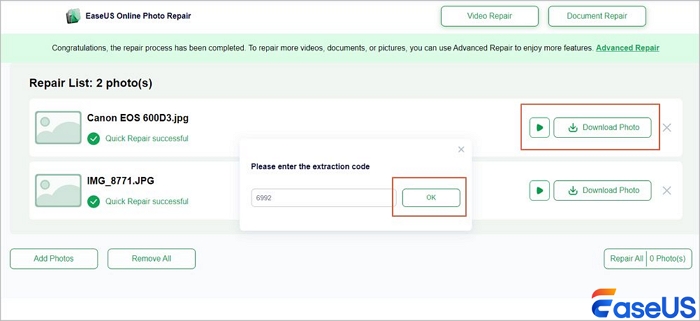
Poprawka 3. Wyczyść pamięć podręczną dysku w systemie Windows
Program Disc Cleanup w systemie Windows 10 może być użyty do wyczyszczenia dużej ilości miejsca. Pomoże to wyczyścić pamięć podręczną , która może powodować, że obraz się nie ładuje. Oto, jak możesz użyć tego narzędzia:
Krok 1. Naciśnij klawisz „Windows”, a następnie wpisz „Disc Cleanup” i naciśnij Enter. Możesz też nacisnąć klawisz Windows + R, wpisać cleanmgr i nacisnąć Enter.
Krok 2. Wybierz dysk, a następnie kliknij przycisk „OK”. W oknie Oczyszczanie dysku zaznacz pole wyboru obok wpisów plików tymczasowych i wszelkich innych wpisów, które chcesz wyczyścić, a następnie kliknij przycisk OK.
Krok 3. Kliknij przycisk „Usuń pliki”, gdy zostaniesz o to poproszony.
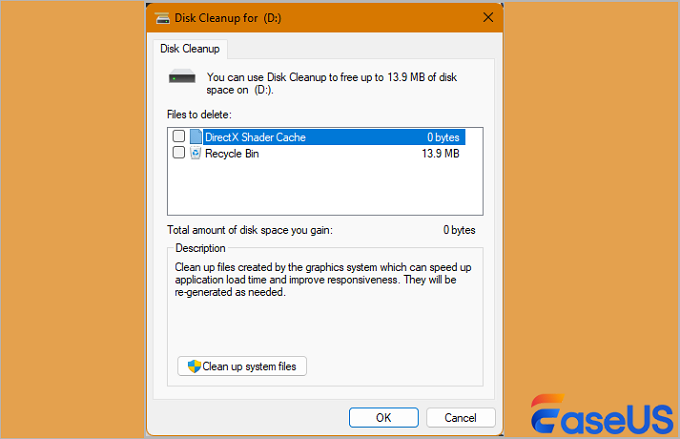
Naprawa 4. Wyczyść pamięć podręczną przeglądarki
Twoja przeglądarka tworzy tymczasowe pliki na Twoim komputerze, gdy przeglądasz Internet. Wykorzystuje te informacje, aby szybciej ładować określone witryny i płynniej przeprowadzać procesy. Jednak pliki te mogą zostać uszkodzone, co spowoduje wyświetlenie komunikatu o problemie „ obraz niedostępny ” na ekranie. Aby wyczyścić pamięć podręczną, wykonaj następujące czynności:
Krok 1. Przejdź do prawego górnego rogu okna i kliknij ikonę „Menu”. Następnie wybierz „Ustawienia” z dostępnych opcji.
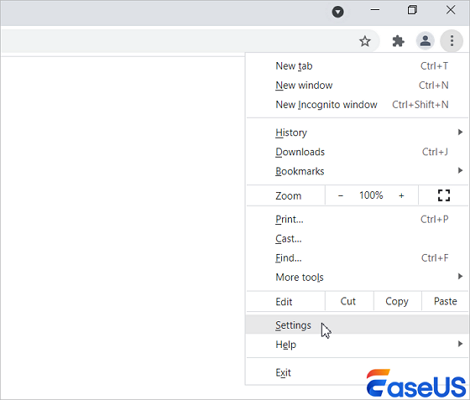
Krok 2. Gdy pojawi się pole „Ustawienia”, przewiń w dół i wybierz Zaawansowane. Wybierz opcję „Wyczyść dane przeglądania”.
Krok 3. Przejdź do „Zakresu czasu” i wybierz „Cały czas”. Teraz wybierz opcję „Wyczyść dane”. Poczekaj cierpliwie, aż komputer wyczyści pamięć podręczną. Po zakończeniu uruchom ponownie przeglądarkę i sprawdź, czy problem został rozwiązany.

Poprawka 5. Uruchom narzędzie DISM
Dokładniejsze sprawdzenie wykonuje się za pomocą narzędzia „ScanHealth”, aby sprawdzić, czy obraz ma jakieś problemy. Wykonaj poniższe kroki, aby użyć narzędzia ScanHealth do wyszukiwania problemów z obrazami:
Krok 1. Aby uruchomić wiersz polecenia jako administrator, kliknij prawym przyciskiem myszy pierwszy wyświetlony wynik i wybierz opcję „Uruchom jako administrator”.
Krok 2. Aby wykonać dokładniejsze sprawdzenie DISM, wpisz następujące polecenie i naciśnij Enter: DISM/Online /Cleanup-Image/ScanHealth
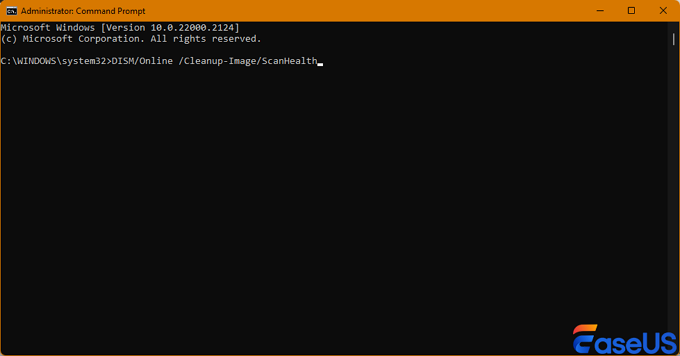
Po wykonaniu powyższych kroków skanowanie może chwilę potrwać, zanim zostanie ustalone, czy zdjęcie wymaga jeszcze pracy.
Obraz nie został załadowany FAQ
Przyjrzyjmy się bliżej popularnym wyszukiwaniom dotyczącym obrazów, których nie udało się załadować:
1. Jak naprawić błąd ładowania zdjęcia?
Aby naprawić nieudane ładowanie zdjęcia, użyj oprogramowania naprawczego EaseUS Fixo Photo Repair. To narzędzie może odzyskać i naprawić uszkodzone obrazy. Możesz również wyczyścić pamięć podręczną przeglądarki lub sprawdzić lokalizację pliku i rozszerzenia.
2. Jak naprawić problem z załadowaniem zdjęcia?
Aby naprawić zdjęcie, którego nie można załadować, sprawdź ścieżkę pliku, upewnij się, że rozszerzenie pliku jest zgodne i sprawdź, czy nie ma literówek. Jeśli są poprawne, wyczyść pamięć podręczną przeglądarki lub użyj oprogramowania do naprawy obrazów, takiego jak EaseUS Fixo Photo Repair, w przypadku uszkodzonych plików.
3. Dlaczego link do mojego obrazu nie działa?
Nieprawidłowo nazwany plik, rozszerzenie lub lokalizacja mogą uniemożliwić działanie łącza do zdjęcia. Prześlij zdjęcie do właściwego katalogu i sprawdź ścieżkę HTML lub CSS.
4. Dlaczego obraz nie wyświetla się w HTML?
Niedopasowane rozszerzenia plików, lokalizacje plików lub nazwy mogą uniemożliwić wyświetlanie obrazu w HTML. Uwzględnianie wielkości liter w rozszerzeniach plików (.JPG vs. .jpg) i brakujące pliki serwera mogą również powodować ten problem. Zweryfikuj każdą informację.
Wniosek
Obrazy, które się nie ładują, mogą być frustrujące, ale istnieje kilka opcji. Zrozumienie problemów z ładowaniem obrazów, takich jak nieprawidłowe ścieżki plików, błędnie napisane nazwy i problemy z serwerem, pomaga je naprawić. Wyczyszczenie pamięci podręcznej przeglądarki i użycie narzędzi naprawczych to praktyczne sposoby na zagwarantowanie, że zdjęcia będą ładowane prawidłowo.
Jednym z najlepszych programów do naprawy zdjęć jest EaseUS Fixo Photo Repair . Jego rozbudowane możliwości i przyjazny użytkownikowi interfejs pozwalają użytkownikom o każdym poziomie technicznym odzyskać nawet poważnie uszkodzone zdjęcia do ich oryginalnej jakości.
Powiązane artykuły
-
Naprawa wideo VLC: napraw uszkodzone filmy za pomocą VLC
![author icon]() Arek/2024/09/23
Arek/2024/09/23
-
Program Excel działa wolno w systemie Windows 11/10 [100% planów działania]
![author icon]() Arek/2024/09/23
Arek/2024/09/23
-
Najlepszy darmowy ekstraktor RAR dla komputerów Mac [Rozwiązany problem uszkodzonych plików RAR]
![author icon]() Arek/2024/10/18
Arek/2024/10/18
-
Napraw plik 3GP online z AI Power [100% za darmo]
![author icon]() Arek/2024/10/16
Arek/2024/10/16